Einführung
Wenn Sie sich kürzlich einen Deco-Router zugelegt haben und diesen an Ihren Desktop-Computer anschließen möchten, sind Sie hier genau richtig. Das Verbinden Ihres Deco-Routers mit einem Desktop-Computer sollte einfach sein, aber einige finden den Prozess schwierig, besonders wenn Sie neu in der Netzwerktechnik sind. In diesem Leitfaden bieten wir Ihnen eine vollständige Schritt-für-Schritt-Anleitung, die sich sowohl auf kabelgebundene als auch drahtlose Verbindungsmethoden konzentriert. Am Ende werden Sie in der Lage sein, häufige Probleme zu beheben und Ihr Setup für eine optimale Leistung zu optimieren.
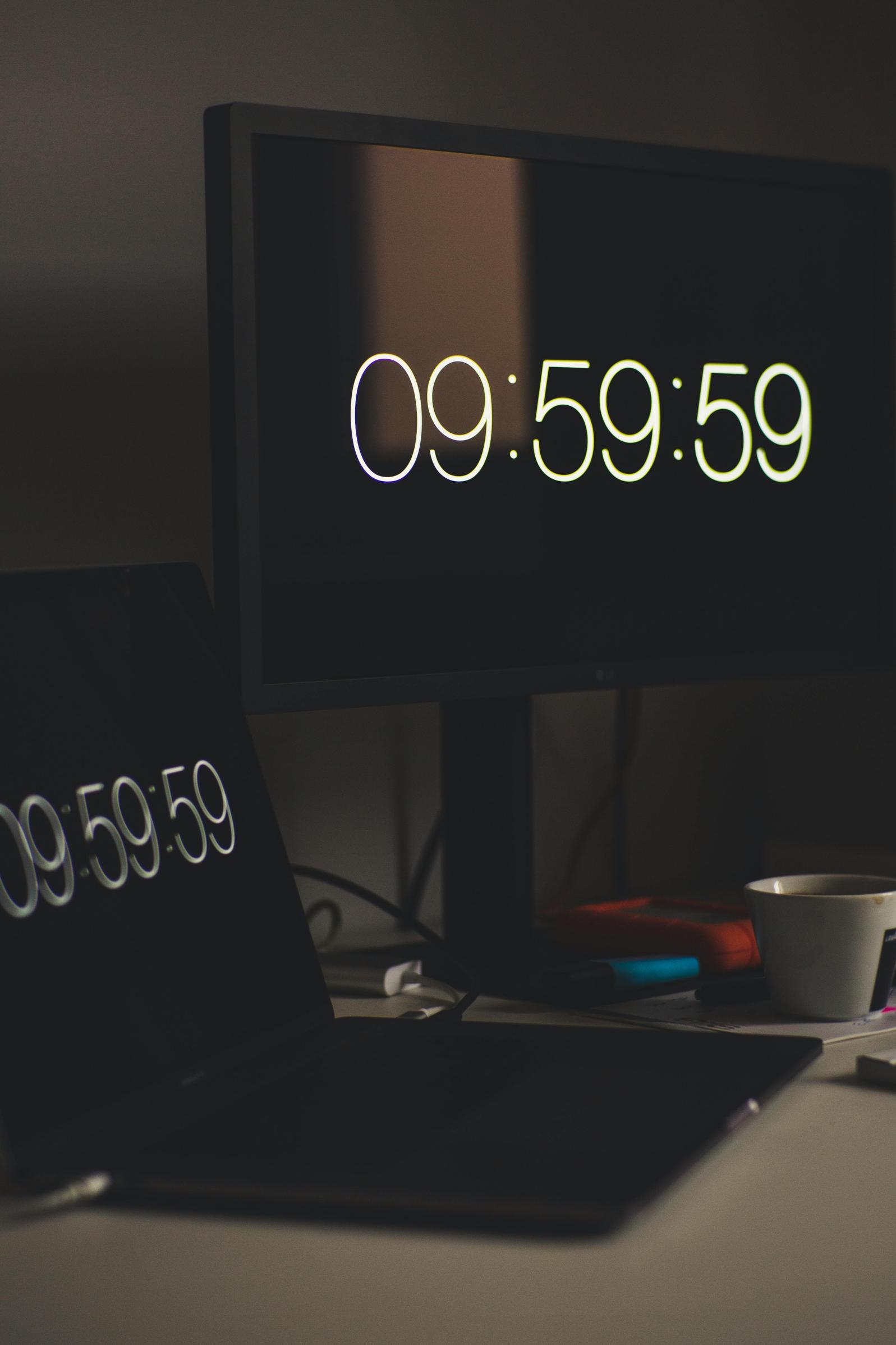
Was Sie zum Starten benötigen
Bevor Sie mit dem Verbindungsprozess beginnen, stellen Sie sicher, dass Sie die folgenden Gegenstände haben:
- Deco-Router und dessen Netzadapter.
- Ethernet-Kabel (für eine kabelgebundene Verbindung).
- WLAN-Adapter (falls Ihr Desktop keine integrierten drahtlosen Funktionen hat).
- Desktop-Computer mit verfügbarem Ethernet- oder WLAN-Anschluss.
Wenn Sie alles bereit haben, wird der Einrichtungsprozess reibungslos und effizient verlaufen.
Einrichten Ihres Deco-Routers
Beginnen wir mit der Einrichtung Ihres Deco-Routers. Befolgen Sie diese Schritte, um ihn in Betrieb zu nehmen:
- Auspacken und Einschalten: Packen Sie Ihren Deco-Router aus und schließen Sie ihn mit seinem Netzadapter an eine Stromquelle an.
- Verbindung zum Modem herstellen: Verwenden Sie ein Ethernet-Kabel, um den Deco-Router mit Ihrem Modem zu verbinden. Schließen Sie ein Ende des Kabels an das Modem und das andere an den WAN-Anschluss des Routers an.
- Deco-App herunterladen: Laden Sie die Deco-App auf Ihr Smartphone herunter. Die App führt Sie durch den Rest des Einrichtungsprozesses.
- Anweisungen in der App befolgen: Öffnen Sie die Deco-App und folgen Sie den Anweisungen in der App, um die Einrichtung abzuschließen und Ihr Netzwerk mit einem starken Passwort zu sichern.
Nach diesen Schritten ist Ihr Deco-Router bereit, um mit Ihrem Desktop-Computer verbunden zu werden.

Verbinden des Deco-Routers mit Ihrem Desktop-Computer
Nun, da Ihr Deco-Router eingerichtet ist, ist es an der Zeit, ihn mit Ihrem Desktop-Computer zu verbinden. Es gibt zwei Hauptmethoden: eine kabelgebundene Verbindung und eine drahtlose Verbindung.
Kabelgebundene Verbindung
Eine kabelgebundene Verbindung ist in der Regel stabiler und schneller. Um über Ethernet zu verbinden:
- Ethernet-Anschlüsse finden: Finden Sie einen verfügbaren Ethernet-Anschluss an Ihrem Deco-Router und den Ethernet-Anschluss an Ihrem Desktop-Computer.
- Ethernet-Kabel anschließen: Stecken Sie ein Ende Ihres Ethernet-Kabels in den LAN-Anschluss des Deco-Routers. Stecken Sie das andere Ende in den Ethernet-Anschluss Ihres Desktops.
- Verbindungsstatus prüfen: Ihr Desktop sollte die kabelgebundene Verbindung automatisch erkennen und eine Verbindung herstellen. Möglicherweise müssen Sie den drahtlosen Adapter deaktivieren, wenn nicht automatisch zum kabelgebundenen Netzwerk gewechselt wird.
Falls Ihr Desktop keine Verbindung herstellt, stellen Sie sicher, dass das Ethernet-Kabel fest eingesteckt ist und überprüfen Sie, ob Sie den Ethernet-Adapter über die Einstellungen Ihres Computers aktivieren müssen.
Drahtlose Verbindung
Für diejenigen, die sich für eine drahtlose Verbindung entscheiden:
- WLAN-Adapter überprüfen: Stellen Sie sicher, dass Ihr Desktop über einen integrierten WLAN-Adapter verfügt oder dass ein externer Adapter ordnungsgemäß installiert ist.
- Netzwerkeinstellungen öffnen: Gehen Sie zu den Netzwerkeinstellungen Ihres Desktops und öffnen Sie die Liste der verfügbaren WLAN-Netzwerke.
- Netzwerk auswählen: Suchen Sie den Netzwerknamen (SSID), der während der Einrichtung Ihres Deco-Routers erstellt wurde, und wählen Sie ihn aus.
- Passwort eingeben: Geben Sie das während der Einrichtung Ihres Deco-Routers konfigurierte Netzwerkpasswort ein. Ihr Desktop sollte sich mit dem Netzwerk verbinden.
Wenn Sie auf Verbindungsprobleme stoßen, stellen Sie sicher, dass die Treiber des WLAN-Adapters auf dem neuesten Stand sind und dass sich Ihr Desktop in einem angemessenen Abstand zum Deco-Router befindet.
Fehlerbehebung bei häufigen Problemen
Obwohl die kabelgebundenen und drahtlosen Methoden einfach gestaltet sind, können Sie auf einige Probleme stoßen. Hier sind häufige Probleme und deren Lösungen:
Keine Internetverbindung
- Verbindungen überprüfen: Stellen Sie sicher, dass alle Kabel richtig angeschlossen sind.
- Geräte neu starten: Starten Sie sowohl Ihren Router als auch Ihr Modem neu.
- Netzwerkeinstellungen: Überprüfen Sie die Netzwerkkonfigurationen sowohl in Ihren Router- als auch in Ihren Desktop-Einstellungen.
Langsame Internetgeschwindigkeiten
- Router neu positionieren: Platzieren Sie den Deco-Router an einem zentralen Ort, der frei von Hindernissen ist.
- Firmware aktualisieren: Stellen Sie sicher, dass die Firmware Ihres Deco-Routers auf dem neuesten Stand ist.
- Kanaleinstellungen: Ändern Sie den WLAN-Kanal über die Deco-App, um Interferenzen zu minimieren.
Verbindungsabbrüche
- Interferenzen reduzieren: Entfernen Sie Geräte, die Signalstörungen verursachen könnten.
- Netzwerklast: Begrenzen Sie die Anzahl der Geräte, die mit dem Netzwerk verbunden sind.
- Kabel austauschen: Verwenden Sie ein anderes Ethernet-Kabel, wenn Sie vermuten, dass das aktuelle defekt ist.

Optimierung der Router- und Desktop-Leistung
Um die beste Leistung von Ihrem Deco-Router und Desktop zu erhalten, beachten Sie die folgenden Tipps:
- Regelmäßige Updates: Halten Sie die Firmware des Routers und die Netzwerktreiber auf dem neuesten Stand.
- Quality of Service (QoS): Aktivieren Sie die QoS-Einstellungen über die Deco-App, um die Bandbreite für Ihren Desktop zu priorisieren.
- Netzwerksicherheit: Verwenden Sie ein starkes Passwort und aktivieren Sie die Verschlüsselung, um Ihr Netzwerk zu sichern und eine optimale Leistung zu gewährleisten.
Diese Optimierungen helfen, eine stabile und schnelle Verbindung zwischen Ihrem Deco-Router und Ihrem Desktop-Computer aufrechtzuerhalten.
Fazit
Das Verbinden eines Deco-Routers mit Ihrem Desktop-Computer ist eine machbare Aufgabe, wenn Sie die oben beschriebenen Schritte befolgen. Unabhängig davon, ob Sie eine kabelgebundene oder eine drahtlose Verbindung wählen, wird die Einrichtung und Pflege einer reibungslosen Netzwerkverbindung Ihre Internetnutzung effizienter und angenehmer gestalten.
Häufig gestellte Fragen
Kann ich einen Deco-Router mit mehreren Desktop-Computern verbinden?
Ja, Sie können mehrere Desktop-Computer mit einem Deco-Router verbinden. Für kabelgebundene Verbindungen verwenden Sie zusätzliche Ethernet-Ports oder einen Netzwerkswitch. Für drahtlose Verbindungen können Sie so viele Desktops verbinden, wie der Router und die Netzwerkbandbreite zulassen.
Benötige ich spezielle Software, um meinen Deco-Router mit einem Desktop-Computer zu verbinden?
Nein, Sie benötigen keine spezielle Software, um Ihren Deco-Router mit einem Desktop-Computer zu verbinden. Der Verbindungsprozess nutzt die Standardnetzwerkeinstellungen Ihres Betriebssystems.
Wie kann ich die Geschwindigkeit meines Deco-Routers erhöhen?
Um die Geschwindigkeit zu erhöhen, stellen Sie sicher, dass die Firmware Ihres Routers aktualisiert ist, platzieren Sie den Router an einem optimalen Ort, minimieren Sie Interferenzen von anderen Geräten und aktivieren Sie QoS-Einstellungen über die Deco-App.
